Как исправить код ошибки 501 при скачивании с Google Play Market
При скачивании или обновлении установленных на смартфон приложений пользователь неожиданно может столкнуться с ошибками, которые мешают ему выполнить требуемое действие. Для их устранения порой необходимы базовые знания операционной системы своего смартфона, но в большинстве случаев с этим может справиться и начинающий юзер.
Если пользователь увидел на дисплее код ошибки 501 play market, то переживать, почему она появилась, точно не стоит. Специфических знаний и инструментов ему не понадобится, все можно сделать самостоятельно, не прибегая к помощи специалистов в сервисных центрах.
Причины появления данной проблемы
- Устаревший кэш приложений, который отвечают за загрузку и обновление установленных компонентов системы (Маркет и его сервисы).
- Повреждённые данные этих приложений, вызванные неудачной установкой обновлений (или установкой багованных обновлений).
- Поврежденная или неудачная прошивка (или ее обновление).
- Проблемы с синхронизацией текущего аккаунта Google Play, через который происходит подключение к репозиторию.
- Ошибки в работе подключенной внешней карты памяти послужили причиной возникновения ошибки.
Решаем возникшую проблему
Стандартные решения
- Если нужно оперативно установить или обновить приложение, найдите в интернете .APK файл и установите его поверх уже существующего (либо же просто установите в систему). Эта мера поможет избежать неожиданных задержек в работе из-за кода ошибки 501.
- Попробуйте перезагрузить ваше устройство. Обычно эта операция решает большинство возникающих проблем с Маркетом.
- Проблемы могли возникнуть на стороне серверов Google. Подождите от 5 минут до 1 суток, обычно они оперативно решают проблемы на своей стороне, возвращая работоспособность своим продуктам.
- Если перезагрузка не помогла, значит нужно удалить файлы, которые в данный момент используются конкретными приложениями. Нас интересуют записи «Google Play Market», «Google Service Framework» и «Сервисы Google Play». Их можно найти в параметрах смартфона, в разделе «Приложения». Последовательно зайдите в каждую запись. В первой нажмите кнопки «Очистить кэш», «Удалить данные». Эти же операции нужно провести с каждым вышеуказанным приложением. После этого перезагрузите устройство и попробуйте вновь загрузить или обновить приложение. Если это не сработает, можно попробовать удалить обновления.

- Можно попробовать пересинхронизировать подключенный аккаунт. Для этого перейдите к настройкам телефона, нажмите на запись, отвечающую текущему аккаунту Google Play. Снимите галочки со всех пунктов синхронизации, перезагрузите устройство, затем поставьте все галочки обратно (не обращайте внимания на ошибки, которые могут появляться в процессе).
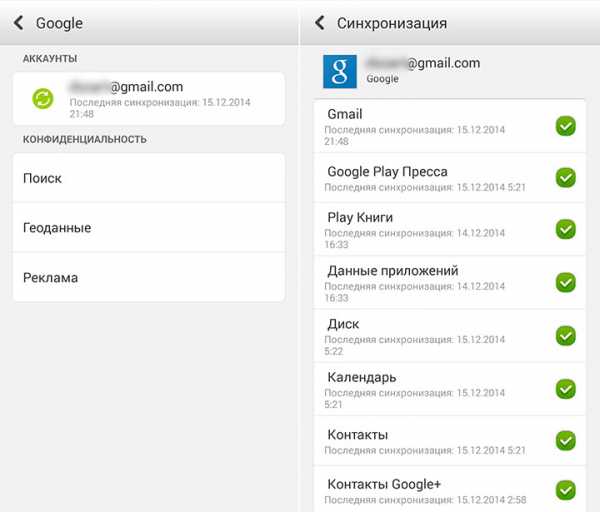 Дождитесь полной синхронизации по всем пунктам, снова перезагрузитесь, и попробуйте воспользоваться Google Play Маркетом. Если это не помогло, нужно полностью удалить этот аккаунт из системы, после перезагрузки снова его подключить, дождавшись синхронизации данных. Также попробуйте подключить другой аккаунт, на котором ранее все получалось скачать и обновить.
Дождитесь полной синхронизации по всем пунктам, снова перезагрузитесь, и попробуйте воспользоваться Google Play Маркетом. Если это не помогло, нужно полностью удалить этот аккаунт из системы, после перезагрузки снова его подключить, дождавшись синхронизации данных. Также попробуйте подключить другой аккаунт, на котором ранее все получалось скачать и обновить.
Если есть резервная копия
Восстановите резервную копию Google Play Маркета, если она ранее была сделана в специальной программе для бэкапа (например, Titanium Backup). После восстановления (и после удаления обновлений, которое было описано в четвертом пункте), не нужно обновлять Плей Маркет до тех пор, пока не выйдет исправленное обновление.
Если ошибка 501 появилась после обновления операционной системы, то необходимо откатиться на предыдущую версию либо с помощью встроенной функции отката, либо восстановив резервную копию, которая была предварительно сделана до появления проблемы (с помощью расширенного рекавери TWRP).

Восстановление из копии
Предварительно можно создать копию текущей системы в разделе «Backup» либо вручную зарезервировать все необходимые данные. Затем очистите все системные разделы с помощью инструмента «Wipe», обязательно исключив из перечисленных пунктов внешнюю карту памяти. Затем восстановите нужную резервную копию из раздела «Restore». Если проблема пропала, значит постарайтесь не обновлять саму систему до выхода стабильного исправления. Также при сделанной копии можно сбросить данные операционной системы до заводских настроек.
Проблема с картой памяти
- Если обновляемое приложение располагается на внешней карте памяти, попробуйте перенести его данные в системные разделы. Для этого перейдите по пути, описанном в пункте 4 этой инструкции. Там найдите запись со своим приложением, в его параметрах нажмите кнопку «Перенести во внутреннюю память». Очистите его кэш, перезагрузитесь, и попробуйте его обновить. Не все версии прошивок разрешают установку приложений на карту памяти и их перенос.

- В настройках перейдите в пункт «Память». В самом низу нажмите на кнопку «Отключить внешнюю память» (если данные приложения находятся на ней, то сперва перенесите их на сам телефон). Если это не помогло, физически уберите носитель из аппарата, предварительно выключив телефон. Если проблема связана с картой, то либо обменяйте ее по гарантии, либо сохраните все важные данные на компьютере и форматируйте ее. Особо тяжелые случаи – несовместимость карты памяти с текущим аппаратом или операционной системой.
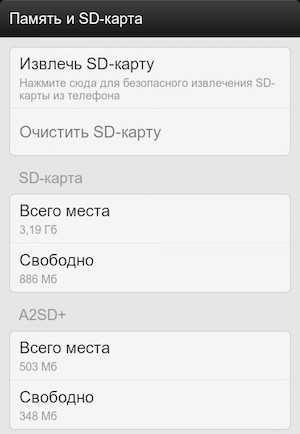
- Как крайняя мера – установить полностью другую прошивку, предварительно изучив комментарии к ней. В свежей прошивке сразу же отключите обновление приложений, указанных в пункте 2, дожидайтесь нормальных, исправленных обновлений. Если такая ошибка появляется сразу же после установки системы – либо это проблемы на стороне Гугл, либо неправильно собранная система, и ее нужно сменить на рабочую (изучать отзывы).
Итог
По возможности отправляйте баг-репорты на сервера Google Play (или же разработчику и сборщику кастомной прошивки) для наиболее оперативного решения проблемы.
Устранение этой проблемы не займет много времени, не потребует специфических знаний, поэтому новички абсолютно спокойно смогут справиться с ней самостоятельно. Начинайте обязательно с тех методов, которые не требуют манипуляций с важными данными и параметрами, обязательно делайте резервные копии по ходу устранения ошибки.
migeek.ru
Youtube код ошибки 501 — почему не обновляется Ютуб
Youtube ежедневно используют миллионы людей, уверены – вы не исключение. Но что делать, если, однажды зайдя на любимый сайт, вы видите сообщение: youtube код ошибки 501?

Основные причины появления ошибки
Данное сообщение об ошибке возникает при неудачной попытке скачать и установить приложение (в данном случае Youtube) или его обновления через сервис Google Play. Причиной чаще всего является захламленный кеш, негативно влияющий на процесс установки или проблемы с совместимостью версии программного обеспечения и версии системы.
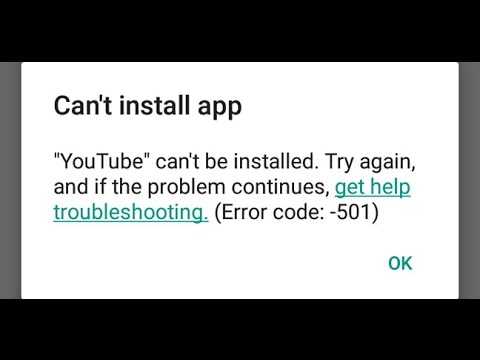
Способы решения ошибки
Исходя из причин, решений проблемы тоже несколько. Попробуйте поочередно выполнить следующие действия и ошибка будет устранена.
На телефоне
На Андроиде
Самое первое, что мы вам советуем сделать – перезагрузить устройство. Это универсальный способ решения 90% проблем с телефоном, так как это точно выключит или перезапустит приложения, открытые в фоновом режиме – они могут конфликтовать между собой и вызывать сбой в установке новых.
если перезапуск не помог, очистите память телефона и кэш приложения Google Play. Для этого зайдите в настройки, раздел«Память устройства» и найдите пункт «Кэш». очистите его и перезапустите телефон. Если чистить общий кэш вы не хотите, попробуйте удалить данные приложения Плей Маркет: зайдите в настройки – приложения – выберите нужную программу и кликните на нее. Появится окно приложения. Нажмите «Стереть данные» или «Очистить кэш» и перезапустите телефон.
Если причиной ошибки является нехватка свободного места на телефоне, попробуйте часть приложений переместить на SD – накопитель. Это разгрузит внутреннюю память телефона и позволит вам увеличить скорость работы телефона.
Чаще всего попадаются советы обновить версию Play Market, но иногда нужно сделать наоборот – откатить версию программы до предыдущей. Для этого:
- Зайдите в настройки вашего телефона и выберите раздел «Приложения».

- Выберите Play Market и нажмите на него.

- В открывшейся карточке приложения нажмите на кнопку «Удалить обновления».
- Перезапустите телефон и попробуйте скачать Youtube заново.
Наладьте синхронизацию с гугл-аккаунтом
- Откройте настройки, перейдите в раздел «Аккаунты».
- Среди списка выберите Google, здесь будет указан ваш логин (адрес электронной google – почты). Нажмите на него.

- Откроется список всех сервисов, с которыми синхронизируется гугл-аккаунт – снимите все галочки и перезагрузите устройство.

- Вновь зайдите в список и проставьте галочки напротив тех пунктов, которые вам нужны. Выберите «Синхронизировать сейчас» и сохраните изменения.
На iOS
Обычно появление ошибки сопровождается одним из этих сообщений:
- проверьте подключение к сети;
- нет подключения.
Для исправления ошибки, попробуйте сделать следующие действия:
- Выключите на устройстве режим полета, если он включен.
- Поменяйте подключение на сеть Wi-Fi, LTE или 3G.
- Перезапустите приложение.
- Попробуйте запустить видео на другом устройстве.
- Обновите приложение до последней версии.
- Обновите версию операционной системы.
- Попробуйте снова воспроизвести видео через полчаса.
На ПК
Для устранения ошибки 501 на компьютере выполните следующие действия:
- Проверьте, не поврежден ли процесс загрузки или вероятность сбоя установки софта Google Chrome, не произошел ли сбой в реестре Google Chrome из-за недавнего обновления программного обеспечения, его установки или деактивации, связанного с Google Chrome.
- Не попал ли на компьютер вирус или вредоносной софт, повреждающий файлы Windows или связанные с Google Chrome программные комплексы.
- Проверьте возможность удаления другой программой, типа антивируса, намеренно или по ошибке файлов, связанные с Google Chrome.
- Подождите 30 минут и попробуйте загрузить сайт вновь – возможно, на сайте временные неполадки или технические работы.
help-youtube.com
Ошибка 501 при обновлении Youtube на Андроид
Сегодня мы рассмотрим:
 Сегодня, во времена информационных технологий, люди повсеместно предпочитают смартфоны или планшеты классическим кнопочным телефонам. Одним из самых больших преимуществ таких девайсов является возможность скачивать и устанавливать приложения сервисов, доступ к которым можно получить лишь через компьютер или ноутбук. Однако однажды, при попытке войти в одно из таких приложений, пользователь может столкнуться с ошибкой, одной из которых является ошибка 501 в Ютуб.
Сегодня, во времена информационных технологий, люди повсеместно предпочитают смартфоны или планшеты классическим кнопочным телефонам. Одним из самых больших преимуществ таких девайсов является возможность скачивать и устанавливать приложения сервисов, доступ к которым можно получить лишь через компьютер или ноутбук. Однако однажды, при попытке войти в одно из таких приложений, пользователь может столкнуться с ошибкой, одной из которых является ошибка 501 в Ютуб.
Давайте же взглянем на ситуацию, когда не обновляется приложение Ютуб на Андроиде из-за ошибки 501 и попробуем вместе с ней разобраться.
Причины неполадки
Данная проблема может возникнуть в ситуациях, когда вы пытаетесь скачать какое-то приложение через сервис Google Play или обновить его. Причина таких неполадок очень простая – это засоренность программы Google Play (если пытаетесь установить приложение) или YouTube (в случае попытки обновить эту программу) накопившимся кэшем, что исправляется банальной его очисткой.
Решение проблемы
Чтобы очистить кэш Плей Маркета, необходимо выполнить несколько простых манипуляций на своем смартфоне или планшете:
- Перейдите в настройки устройства.
- Тапните по пункту «Приложения».
- Найдите среди программ Play Market.
- В настройках приложения отыщите пункт «Память», в котором и проведите очистку кэша.
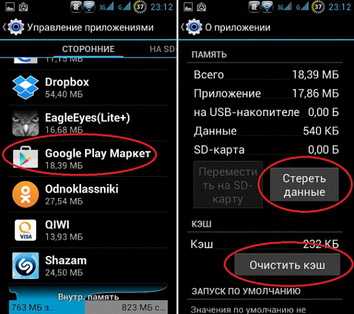
Для чистки кэша YouTube, проделайте такие самые дейтсвия, только очищайте кэш не для «Гугл Плей», а для приложения Ютуб.
Если такой способ не принес никакого результата, можете попробовать сбросить настройки смартфона к заводским, не забыв сделать резервную копию данных. Такой метод более сложный и долгий, но он точно поможет избавиться от проблемы, когда появляется ошибка 501 при обновлении YouTube на Андроид.
Конечно, если у вас возникнут вопросы в процессе, можете задавать их в комментариях под этой темой, и мы поможем вам разобраться с этой проблемой.
chopen.net
В приложении google play маркет произошла ошибка
Какие бывают распространенные ошибки в приложениях Google Play Market.
В данный момент в нашем современном мире популярностью пользуются планшеты, ipad, смартфоны, ПК и на других гаджетах, на системе Android.
При использовании своего устройства на андроид, вы наверняка не раз устанавливали приложения из Google Play Market. При этом возможно попадались сообщения данной ошибкой, в которых появляются при загрузке или установке приложений.
Однажды я пытался на своем смартфоне загрузить приложение и не чего не получалось не с одной загрузкой программы. Выводилось окно с надписью: » Соединение с Гугл Плей Маркет не возможно, ошибка 924″. Вот тогда я забил тревогу и стал искать такую ошибку по сети интернета. Устранив данную проблему, буквально за две минуты, устройство стало загружать любые приложения. После этого я описал в этой статье самые распространенные ошибки от Google Play.
Большинство в сообщениях указаны цифры об ошибке, при этом причина не указывается и требует решение поставленной задачи. Так что остается только приходить к правильному мнению, какая эта ошибка и как ее выявить, тем более что google не предоставляет официальных справочных сведений по этой теме.
Сейчас мы рассмотрим самые распространенные ошибки, в которых предоставляются варианты их устранения. Будем полагаться на опытах пользователей с англоязычного форума forum.xda-developers.com.
Код ошибки 495 play market.
Иногда у владельцев аппаратов на базе ОС Андроид, при скачивании файлов в Play Market, выскакивает отклоненное действие как 495.
Эту проблему можно устранить в двух случаев:
Первый вариант — это отсутствие приложений на сервере, возможно создатель мог удалить его. В этом случае подождите когда создатель приложении заново загрузил.
Если это действие не помогло, переходим ко второму варианту. Это может быть переполнение буфера.
Чтобы очистить его, нужно зайти в Настройки — Приложения — Все — Менеджер загрузки и «очистить кэш». Затем перезагружаем устройство.
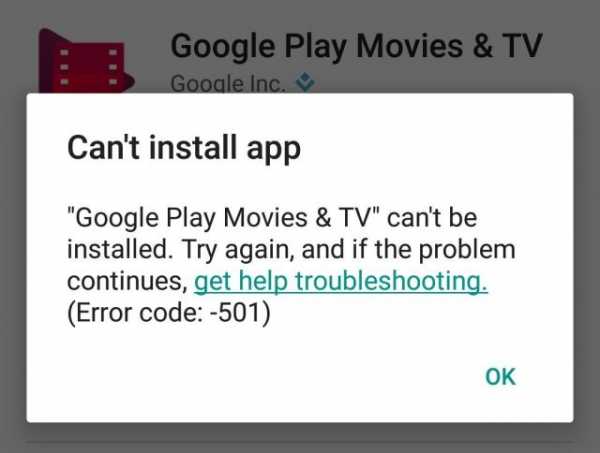
Что значит ошибка 491 в play market.
Причиной данной ошибки является переполнение кэша некоторых системных приложений, таких как Google Play Market и Google Play Services (Сервисы Google Play).
Пробуем очистить кэш и удалить данные приложения Google Play, скопившиеся на вашем устройстве: Настройки -> Приложения –> Google Play Market и поочередно нажмите «Очистить кэш» и «Стереть данные».
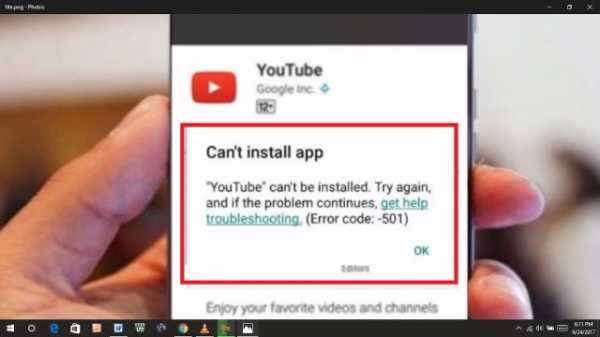
В крайнем случае данный способ можно дополнить удалением обновления Google Play. Эти манипуляции должны помочь в решении проблемы установки и обновления приложений из Play Store ошибка 491.
Код ошибки 501 play market.
Не удаётся установить или обновить приложение. Возможных решений два. Первое — идём в «
Второе решение — удаляем аккаунт Google. Затем опять чистим кеш и удаляем данные для вышеперечисленных приложений, после чего перезагружаем смартфон и добавляем аккаунт обратно.
Предлагаю в качестве подарка скачать бесплатную книгу: причины зависаний на ПК, восстановление данных, компьютерная сеть через электропроводку и много других интересных фишек.
Еще больше интересных новостей, а главное общение, решений ваших проблем! Добавляйтесь в телеграм —
Понравилась полезная статья? Подпишитесь на RSS и получайте больше нужной информации!
| < Предыдущая | Следующая > |
|---|
mycompplus.ru
что означает и как исправить, что делать, когда появляется код ошибки 501, 504, 506, инструкция

Пользователи устройств на платформе Android иногда сталкиваются с неполадками при попытке скачать приложения из Google Рlay Mаrket. Сбои при функционировании сервиса проявляются постоянными ошибками, невозможностью войти в Google Play, вылетами дополнений, частичной и полной неработоспособностью. В половине случаев в уведомлении об ошибке указывается только код, без объяснения причин, которые вызвали сбой. Разработчики Google не дают официальной информации относительно устранения такого рода неполадок.
Что означают номера ошибок
Каждая из ошибок имеет свой код и причину:
Ошибка 501 в Рlay Mаrket
Ошибка 501 возникает, если невозможно загрузить или обновить приложение. Проблема устраняется несколькими методами, причём эти варианты подходят для решения большинства похожих ошибок:
- Установите правильные время и дату, затем проверьте интернет-соединение.

В параметрах нужно установить правильные время и дату
- Удостоверьтесь в наличии свободного объёма внутренней памяти, которой должно быть больше, чем занимает устанавливаемое приложение. При необходимости освободите нужный объём памяти.
- Перезагрузите устройство, так как ошибки Play Market часто решаются подобным образом.
- Сбросьте настройки: для этого зайдите в «Параметры устройства» — «Опции» — «Диспетчер приложений». Выберите Play Market, удалите в нём данные и очистите кэш. Повторите попытку установки необходимого приложения из магазина. Как дополнение можно удалить все обновления Play Market, что приведёт приложение к исходному состоянию.

Очистить кэш можно, открыв приложение в «Диспетчере приложений»
- Таким образом необходимо поступить с приложениями Сервисы Google Play и Google Services Framework, если вышеописанные способы не принесли результата.
- Суть ошибки может заключаться в выключенном приложении «Аккаунты Google». Если это так, то найдите в «Диспетчере приложений» его иконку и нажмите «Включить». Аналогично нужно поступить с «Диспетчером загрузки», если он отключён.

Включить «Диспетчер загрузки» на Android можно через меню «Приложения»
- Выйдите и снова авторизируйтесь в аккаунте Google.
- Если все из вышеописанных способов не дали положительного результата, то поможет одновременное удаление аккаунта, чистка кэша и данных, перезагрузка устройства и создание новой учётной записи.
Видео: как исправить ошибку 501
Ошибка 504 в Google Play
Ошибка 504 возникает при неполадках с установкой или обновлением приложений. Если дело не в удаленной с сайта программе, то можно попробовать следующее:
- Рекомендуется отказаться от использования прокси-сервера. Для пройдите в «Параметры» — «Приложения» — «Все Приложения» — «Сервисы Google Play» — «Очистить данные» и «Остановить».
- Аналогичные действия проделайте с приложением Google Play Маркет и Google Servіces Framework.

Параметры приложения Google Play Market
- Очистите кэш браузера — для этого можно использовать специальное приложение, например, Clean Macter, или сделать это вручную в «Настройках приложений».

С помощью программы Clean Master можно очистить любое приложение от кэша
- Перезагрузите планшет или телефон, на котором возникла проблема, и повторите попытку установки или обновления приложения.
- В крайнем случае удалите учётную запись Google, перезагрузите и создайте новый аккаунт.

Удаление учетной записи Google может решить проблему
Видео: устранение ошибки 504
Ошибка 505 в Google Play
Ошибка под номером 505 может возникнуть только на операционной системе Android 5.0 (Lollipop). И происходит по причине использования или установки приложений на основе Adobe Air (RedTeam, Bingo Blitz, Evernote и т. д.). Приложения, которые разработаны при помощи этой утилиты, имеют свои значки, которые в версии Android Lollipop пропадают, вследствие чего и всплывает ошибка 505. Удаление таковых приложений невозможно, так как Google Play их не отображает. Один из эффективных способов устранения ошибки номер 505 — это сброс настроек смартфона до заводских.
Важно знать, что при восстановлении заводских настроек Android-смартфона пропадут все данные, поэтому рекомендуется сделать резервную копию данных.
Пошаговая инструкция по откату к заводским настройкам:
- Откройте «Параметры приложений» и зайдите в «Настройки».
- Перейдите в раздел «Восстановление и сброс».

Сброс настроек смартфона до заводских осуществляется через «Восстановление и сброс»
- Кликните по пункту «Сброс до заводских настроек».
После этого можно пользоваться Play Market, но если ошибка осталась, можно очистить кэш и данные приложения Google Play:
- Войдите в «Настройки».
- Откройте раздел «Приложения».
- Далее выберите вкладку «Все приложения».
- Найдите Google Play.
- Во вкладке приложения Google Play нажмите «Очистить кэш» и «Очистить данные».
Видео: устранение ошибки 505
Ошибка номер 506 в Google Play Маркет
Ошибка 506 довольно редкая, и устранить её можно несколькими способами.
Первый и самый популярный — это чистка кэша и данных приложения Google Play Маркет, которая происходит по алгоритму, указанному к ошибкам номер 501, 504 и 505. Очистив кэш, необходимо принудительно остановить работу приложения Google Play Market:
- Откройте приложение «Сервисы Google Play». Нужно очистить кэш и данные приложения.
- Затем найдите вкладку Google Services Framework (там же, в разделе «Все приложения»).
- Ещё найдите Google Open Services Framework и также очистите кэш и данные.
- Затем перезагрузите смартфон или планшет с операционной системой Android и повторите попытку установки приложения, с которым возникли проблемы.
В некоторых случаях этот способ неэффективен, тогда можно выполнить следующие рекомендации:
Откройте параметры на смартфоне Android.
Перейдите во вкладку «Память» и выберите «Извлечь SD-карту».

Процесс отключения карты памяти проходит через раздел «Память»
- Зайдите в приложение Google Play и повторите попытку установки приложения, которое сообщало об ошибке.
- Скачав необходимое приложение, снова откройте «Параметры», затем «Память» и подключите SD-карту.
Удалить карту памяти можно механически, достав из разъёма на устройстве.

Карта памяти находится под задней панелью телефона
Если проблема не устранена, то можно удалить аккаунт, проделав следующие действия:
- Войдите в приложение «Настройки» на Android-устройстве.
- Найдите и войдите в раздел «Учётные записи» или «Аккаунты и синхронизация».
- Нажмите на вкладку Google и удалите учетную запись.
- Затем зайдите в Google Play и авторизуйтесь.
- Скачайте и установите проблемное приложение.
Если и этот способ не принёс положительного результата, то можно испробовать последний метод — изменение места для скачивания приложений:
- Войдите в «Настройки» на Android-устройстве.
- Откройте раздел «Память» и в этом разделе выберите «Предпочтительное место установки» приложения. Будет предложено три варианта: «Внутренняя память», «Карта памяти», «Установка на усмотрение системы». Нужно выбрать «Установку на усмотрение системы».
- Зайдите в магазин приложений Google Play, скачайте снова то приложение, которое выдавало ошибку.
Как вариант можно предложить скачать APK-файл более ранней версии нужного приложения. А после этого произвести его обновление через Google Play.
Видео: устранение ошибки 506
У пользователей устройств с операционной системой Android часто возникают различные ошибки при работе с приложением Google Play Маркет. Каждая ошибка возникает по отдельной причине. При этом почти каждый сбой можно решить почистив кэш и данные приложения. Однако есть и исключения. В любом случае существует достаточное количество способов устранения проблем с работой Play Market на Android.
Оцените статью: Поделитесь с друзьями!www.2dsl.ru
ОШИБКИ с кодами 501, 504, 505, 506 в Play Market: инструкции(фото+видео) 2019
Поисковики переполнены запросами об ошибках в работе с Play Market. Они возникают достаточно часто, и большинство из них имеют простое решение, о котором известно немногим, ведь официально предоставленной информации по данной теме нет. Ошибки 501, 504, 505 и 506 встречаются при скачивании, установке и обновлении приложений.
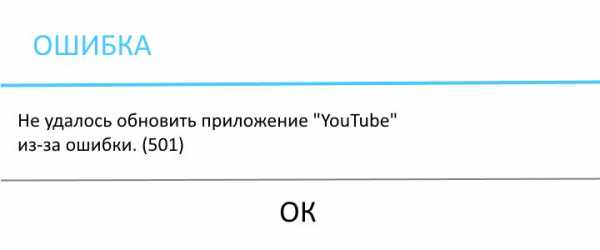
Ошибка 501
Первой и весьма распространённой является ошибка 501. В основном она возникает при скачивании приложений YouTube или Google Play Movie & TV.
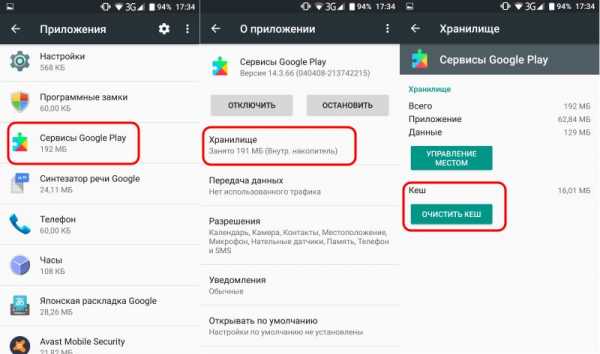
Ошибка 501 возникает по разным причинам. Самыми распространёнными являются:
| Причина | |
| Загрузка нескольких приложений одновременно | Отмените все скачивания и скачайте приложения последовательно одно за другим;
|
| Неправильная настройка устройства. Например, установка несовместимых Google Apps пакетов, «хакнутой» ОС и т. п. | В этом случае стоит перепрошить устройство и переустановить Google Apps пакеты. |
| Обновления Google Play, которые могут иметь проблемы совместимости | Откатите их. Для этого зайдите в «Настройки» телефона, выберите «Приложения», найдите «Google Play Market» и в окне «О приложении» нажмите на «Удалить обновления». Таким образом приложение вернётся к заводским настройкам. |
| Неустановленные обновления для сервисов Google Play | Зайдите в «Настройки», выберите «Приложения», нажмите на «Сервисы Google Play» и установите обновления. |
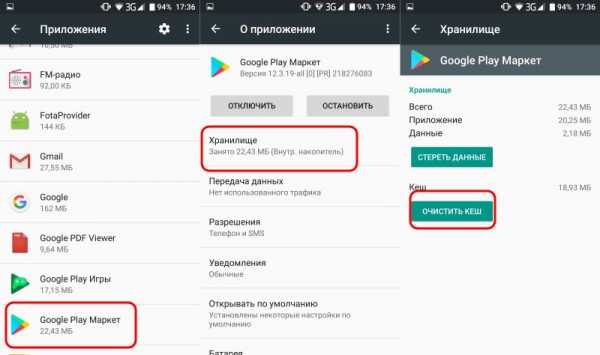
Ошибка 504
Ошибка 504 часто возникает при загрузке Instagram. И это всё, что на данный момент известно наверняка. Дело в вышеупомянутом отсутствии официальных расшифровок кодов ошибок.
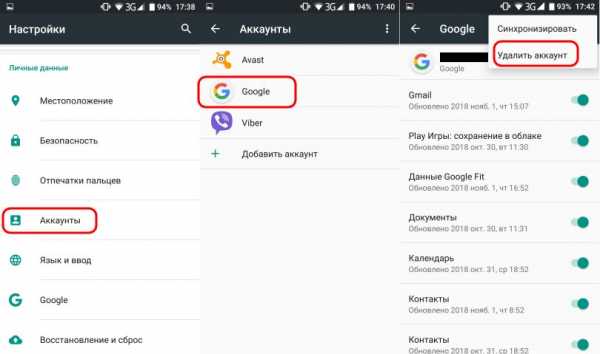
Но ведь это не значит, что нет решения для данных проблем. В случае ошибки 504 достаточно выполнить такие действия, как очистка кэша и удаление данных Google Play Маркет.
Чтобы очистить кэш и данные необходимо:
- Зайти в «Настройки».
- Открыть «Приложения».
- Нажать на «Google Play Маркет».
- Выбрать «Стереть данные» и «Очистить кэш».

Повторите этот алгоритм для Google Service Framework. Если это не дало результатов, удалите аккаунт Google и повторите действия, включив в список для удаления данных и кэша «Диспетчер загрузок».

Видео: ошибка 504 и её устранение
Ошибка 505
Этот код означает, что совершается попытка установить уже установленную программу. Некоторые приложения невидимы для Play Market, поэтому удаление невозможно, но и установить заново их нельзя.
Такие случаи распространены на устройствах, где установлена 5.0 версия Android, при попытке установки приложения созданного с Adobe Air. У таких приложений собственные иконки, которые по неясным причинам теряются из видимости.
Решением здесь послужит восстановление и сброс до заводских настроек, что обязательно избавит от проблемы. Также рекомендуется очистить кэш и данные, как в случае с ошибкой 504.
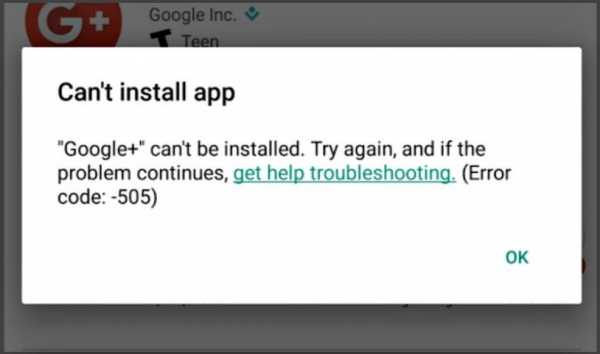
Сброс заводских настроек осуществляется достаточно просто. Необходимо лишь выбрать пункт «Восстановление и сброс» настроек телефона. Но помните, что после сброса все данные будут безвозвратно удалены, поэтому не забудьте о резервном копировании данных.
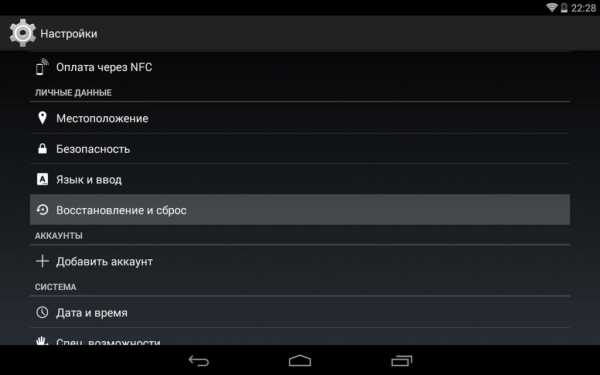
Ошибка 506
Об ошибке 506 известно и того меньше, чем об ошибке с кодом 504. Её, скорее всего, удачно решит универсальный метод удаления кэша и данных в Play Market, «Сервисы Google Play», Google Services Framework и Google Open Services Framework. После этого рекомендуется перезагрузить устройство и скачать приложение снова. Помочь может также удаление аккаунта Google.

Если и это не помогло, возможно, проблема в настройках памяти:
- Зайдите в «Настройки».
- Откройте «Память».
- Выберите «Предпочтительное место установки».
- Укажите «На усмотрение системы».

- Попробуйте снова загрузить приложение.
Видео: универсальные способы исправления ошибок в Play Market
Не спешите использовать такие методы, как сброс настроек или перепрошивка мобильного устройства, не попробовав универсальные и более простые методы. Помните, даже в самых сложных ситуациях есть выход.
Загрузка …Если вы нашли ошибку, пожалуйста, выделите фрагмент текста и нажмите Ctrl+Enter.
androidsfaq.com
что означает и как исправить, что делать, когда появляется код ошибки 501, 504, 506, инструкция
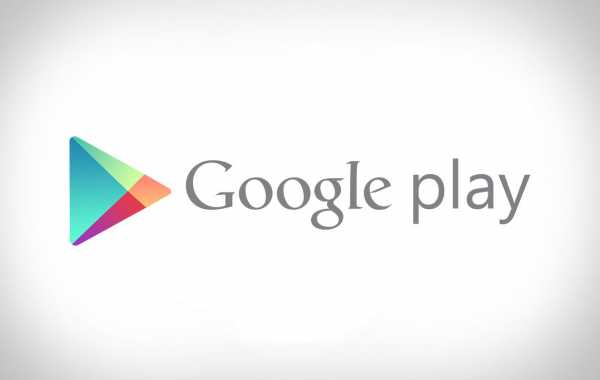
Google Play Market представляет собой официальный сервис для загрузки и установки приложений на устройства с операционной системой Android, которая имеет не менее разветвлённую структуру, чем Windows или MacOS. Как следствие, иногда возникают проблемы со входом в Play Market, скачиванием или установкой программ. Ошибки, как правило, имеют порядковые номера, но причины их возникновения и способы устранения не указываются.
Что обозначают ошибки 501, 504, 505 и 506
При работе с Play Market на экране вашего устройства может появиться сообщение «Не удаётся установить или обновить приложение». Оно предупреждает о том, что возникла проблема, которую пользователь должен решить, чтобы загрузить нужную программу. В скобках можно увидеть порядковый номер ошибки, но причина её возникновения и способ решения не указываются.
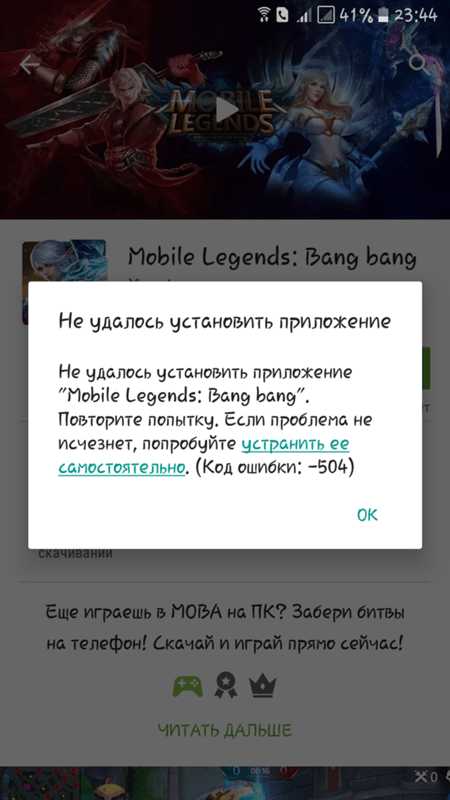 Чтобы загрузить приложение Mobile Legends: Bang bang, пользователь должен исправить ошибку 504
Чтобы загрузить приложение Mobile Legends: Bang bang, пользователь должен исправить ошибку 504Владельца планшета или смартфона не знакомят с конкретными причинами возникновения проблемы и, более того, компания Google не объясняет значение порядковых номеров. Пользователи форума XDA-Developers попытались упорядочить данные на основе опыта тех, кто сталкивался с теми или иными ошибками.
Ошибки с кодами 501, 504, 505 и 506 различаются по частотности возникновения. Чаще всего можно встретить ошибки 504 и 506, с которыми можно справиться традиционными способами, рассмотренными ниже.
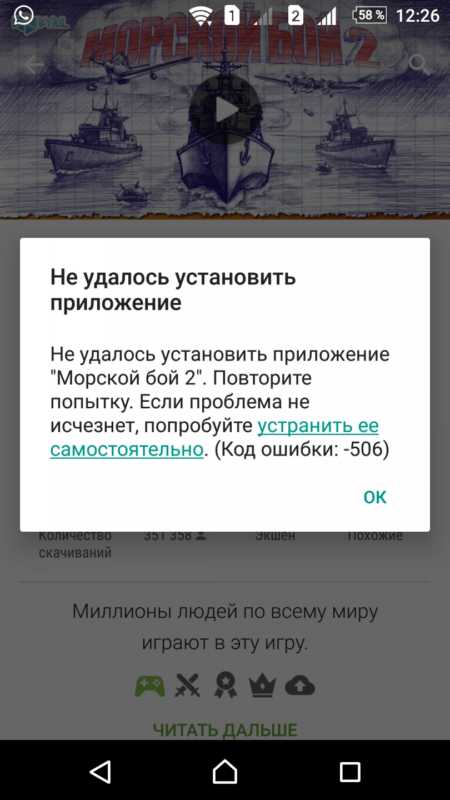 Чтобы игра «Морской бой 2» была установлена на устройстве, нужно исправить ошибку с кодом 506
Чтобы игра «Морской бой 2» была установлена на устройстве, нужно исправить ошибку с кодом 506Особое внимание следует уделить ошибке 505. Она возникает редко и только при скачивании определённого приложения, разрешение которого похоже на разрешение уже имеющейся в гаджете программы. При этом все остальные программы устанавливаются и обновляются без затруднений. В случае кода 505 эффективным способом будет возврат первоначальных заводских настроек.
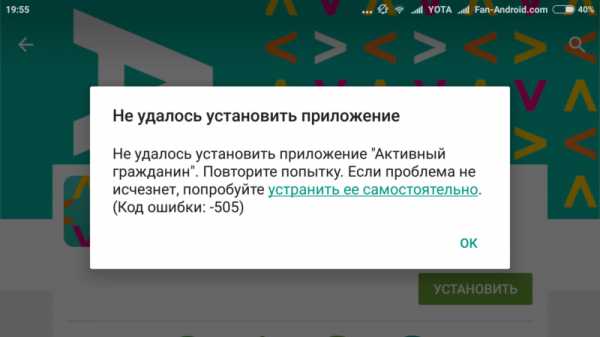 Из-за ошибки 505 приложение «Активный гражданин» не может быть установлено
Из-за ошибки 505 приложение «Активный гражданин» не может быть установленоПричины возникновения ошибок
Ошибки всплывают из-за конфликтов между системой и программами или вследствие неполадок на сервере Play Market. Если с конфликтами пользователь может справиться своими силами, то неполадки на сервере могут устранить только разработчики. Сбой может быть разовым: повторите попытку скачивания, проблема может исчезнуть сама. Что конкретно вызывает сбои в загрузке или установке?
Основные возможные причины ошибок:
- сбой в сети. Скачивание невозможно при отсутствии или очень слабом сигнале. Часто происходит внезапная отмена загрузки, которую спровоцировал сбой соединения с интернетом;
- нехватка памяти. Как правило, всё ПО устанавливается на внутреннюю память. При желании приложения можно переместить на флеш-карту;
- рассинхронизация. Учётная запись Google синхронизируется с множеством сервисов. В этой работе может также произойти сбой;
- заполненный кэш. Программы сохраняют истории совершаемых действий в кэш. Когда он переполнен, приложение функционирует не в полную силу, поэтому его рекомендуется очищать. Кэш самого устройства может также содержать много данных;
- наличие или отсутствие обновлений. Google Play Market — программа, которая тоже постоянно обновляется. Бывают такие случаи, когда обновлённый магазин не может работать, так как сама операционная система устарела, и, наоборот, программа не может закачивать новое программное обеспечение в устройство, потому что отсутствуют необходимые дополнительные элементы в ОС;
- территориальная принадлежность. Из-за санкций США работа Play Market ограничена в Крыму. Происходят блокировки. Решение — поменять IP-адрес.
Особый код 505
Ошибка 505 возникает, если похожее или это же приложение ранее запускалось на устройстве. С обновлением ОС до новой версии приложение как бы исчезло из списка, но на самом деле Android только скрыл его иконку, поскольку она не подходит по формату к новой версии.
Проблема с кодом 505 часто возникает при загрузке софта через Adobe Air при новой версии Android Lollipop, вышедшей относительно недавно. Как показывает практика, планшеты и смартфоны Nexus наиболее уязвимы в плане возникновения этой ошибки.
Способы решения проблемы
Ошибки чаще всего приходится исправлять самим пользователям. В этом деле не обойтись без инструкции. Исправить ситуацию можно несколькими способами. Сперва нужно перезагрузить устройство и сеть, так как сбой в системе может быть единичным. Если перезагрузка не помогла, нужно воспользоваться методами, предложенными ниже.
Очистка кэша и данных Google Play Market
Один из эффективных способов исправления ошибки с любым кодом. Операция проста в исполнении и не займёт много времени.
- Зайдите в «Настройки». Найдите пункт «Диспетчер приложений» или «Приложения».
 Чтобы найти найти пункт «Приложения», нужно зайти в настройки устройства
Чтобы найти найти пункт «Приложения», нужно зайти в настройки устройства - Нажмите на вкладку «Все» и далее на «Сервисы Google Play».
 Нажмите на «Сервисы Google Play»
Нажмите на «Сервисы Google Play» - Прокрутите вниз. Нажмите «Очистить кэш». Можно также воспользоваться кнопкой «Стереть данные», но при этом будут удалены все настройки магазина, установленные ранее.
 Нажмите «Очистить кэш»
Нажмите «Очистить кэш»
Видео: как очистить кэш приложения
Манипуляции с аккаунтом Google
Данный метод в сочетании с первым поможет решить многие неисправности. Электронный адрес удалится, но аккаунт Google, покупки в Google Play и история поиска сохранятся.
- Откройте «Настройки». Пролистайте до списка аккаунтов или учётных записей.
 Выберите меню «Настройки» для перехода к аккаунтам
Выберите меню «Настройки» для перехода к аккаунтам - В профиле «Google» найдите свой аккаунт.
 В профиле «Google» найдите свой аккаунт
В профиле «Google» найдите свой аккаунт - Нажмите опции, а затем «Удалить аккаунт».
 Выберите «Удалить аккаунт»
Выберите «Удалить аккаунт» - Выполните перезагрузку устройства и верните учётную запись на место.
Очистка памяти
Способ подойдёт, если внутренняя память заполнена множеством приложений. Нужно избавиться от лишних программ или же перенести их на съёмную память:
- В настройках кликните по разделу «Приложения».
 Кликните на «Приложения»
Кликните на «Приложения» - Выберите программу, которую вы не собираетесь использовать, и кликните по ней.
 Выберите программу, которую вы не собираетесь использовать и кликните по ней
Выберите программу, которую вы не собираетесь использовать и кликните по ней - Нажмите «Удалить» или «Переместить на SD-карта». Во втором случае вы сможете пользоваться приложением, если в устройстве будет флеш-карта.
 Нажмите «Удалить» или «Переместить на SD-карта»
Нажмите «Удалить» или «Переместить на SD-карта» - Скачайте программу снова.
Внутренняя память засоряется ненужными файлами с течением времени. Они собираются в кэше самого устройства. Чтобы стереть эти данные, необходимо выполнить следующее:
- Выключите устройство.
- Зажмите клавишу уменьшения звука и питания. Возможен другой вариант — клавишу уменьшения звука и Home. Таким образом, произойдёт переход на режим Recovery.
- Появится список возможных операций. Переключите на «wipe cache partition» посредством клавиши управления звуком. Нажмите клавишу питания.
 Чтобы очистить кэш устройства, необходимо выбрать «wipe cache partition»
Чтобы очистить кэш устройства, необходимо выбрать «wipe cache partition»
Видео: как очистить кэш при помощи Recovery Menu
Перезагрузка синхронизационных процессов Google
Любого рода сбои в синхронизации учётной записи Google с сервером хранения данных нередко провоцируют ошибки. Выход — перезапуск соответствующих служб.
- В «Настройках» найдите раздел «Аккаунты».
 Выберите учётную запись Google в настройках устройства
Выберите учётную запись Google в настройках устройства - Нажмите на свой аккаунт.
 Нажать на учетную запись Google
Нажать на учетную запись Google - Снимите все флажки с сервисов.
 Снимите все флажки, чтобы отменить синхронизацию
Снимите все флажки, чтобы отменить синхронизацию - Перезагрузите телефон и верните флажки на место.
Возврат прежней версии Google Play Market
Эта инструкция позволит стереть обновления магазина в несколько шагов:
- В разделе «Приложения» зайдите в Google Play Market.
 Выбрать Play Market из списка всех приложений в настройках устройства
Выбрать Play Market из списка всех приложений в настройках устройства - Кликните «Удалить обновления» и подтвердите удаление.
 Чтобы вернуться к изначальной версии магазина, нужно нажать «Удалить обновления»
Чтобы вернуться к изначальной версии магазина, нужно нажать «Удалить обновления»
Видео: как вернуть Google Play Market к заводским настройкам
Возврат заводских настроек
Аппарату можно вернуть его первоначальный «внутренний» вид. Этот способ подходит в особенности для кода 505 из-за специфических причин его возникновения. Он так же прост в исполнении, как и остальные.
- В настройках найдите раздел «Восстановление и сброс». Он может идти под названием «Резервное копирование и сброс».
 Выбрать в настройках пункт «Восстановление и сброс»
Выбрать в настройках пункт «Восстановление и сброс» - Нажмите на «Сброс настроек».
 Чтобы вернуться к заводским настройкам, нажмите на «Сброс настроек»
Чтобы вернуться к заводским настройкам, нажмите на «Сброс настроек» - Выберите «Сброс настроек телефона».
 Нажмите «Сбросить настройки телефона» и подтвердите действие
Нажмите «Сбросить настройки телефона» и подтвердите действие
Необходимо учитывать, что при сбросе настроек телефона все параметры системы и пакет параметров приложений будут сброшены. Параметры, заданные пользователем, приложения во внутренней памяти и на флеш-карте, например, музыка или фотографии, сохранятся.
Видео: как вернуть заводские настройки на Android
Сбои в Play Market и разные версии Android
Обновление ОС Android устраняет ошибки, которые обнаруживают в предыдущих версиях. По этой причине устанавливать их необходимо как для программ, так и для самой операционной системы. Однако обновления могут вызывать ошибки в процессе скачивания или загрузки файлов в разных версиях Android.
Обновив ОС, пользователь столкнётся с обновлённым интерфейсом, и ему будет труднее найти определённый раздел для решения проблемы, например, исправления ошибок, возникающих в Google Play Market. При поиске нужных меню следует учитывать следующие критерии:
- названия кнопок могут отличаться в разных версиях Android;
- пункты меню могут располагаться в разном порядке;
- дизайн иконок может отличаться.
Например, в версии Android под названием Lollipop были перерисованы все элементы до единого. Возникает ощущение, что это полностью новая ОС, а не доработанная версия старой.
Споры по поводу того, как расшифровывать букву L в названии новой версии мобильной ОС от Google, не утихали с момента анонса последней. Вариантами были и Lion, и Lollipop, и Laffy Taffy, и Lemon Pie, и даже Licorice. Каждый из них имел приблизительно одинаковую вероятность, и это ещё сильнее раззадоривало сетевых экспертов. Но только что Google обнародовал информацию, что L означает именно Lollipop. Итак, что принесёт пользователям Android Lollipop? На самом деле список позитивных изменений очень велик. Это и новая система уведомлений, и изменение формы иконок, и шрифт Roboto. Кроме того, будет реализовано подобие многооконности, которому поспособствует и новый универсальный внешний вид приложений, именуемый Material Design.
Стас Шехурин
http://mbdevice.ru/20686-google-rasskazala-pro-android-5–0-lollipop/
Тем не менее интерфейс Android интуитивно понятный. Затруднения могут возникнуть лишь в начале изучения меню.
Ошибки с кодами 501, 504, 505 и 506 появляются при скачивании и установке различного ПО из Google Play Market. Разработчики магазина не дают официальной информации о причинах их возникновения и способах устранения. Решить проблему пользователь может самостоятельно, воспользовавшись стандартными методами, основанными на опыте тех, кто уже сталкивался с этими ошибками и смог их исправить.
Оцените статью:(1 голос, среднее: 5 из 5)
Поделитесь с друзьями!skesov.ru

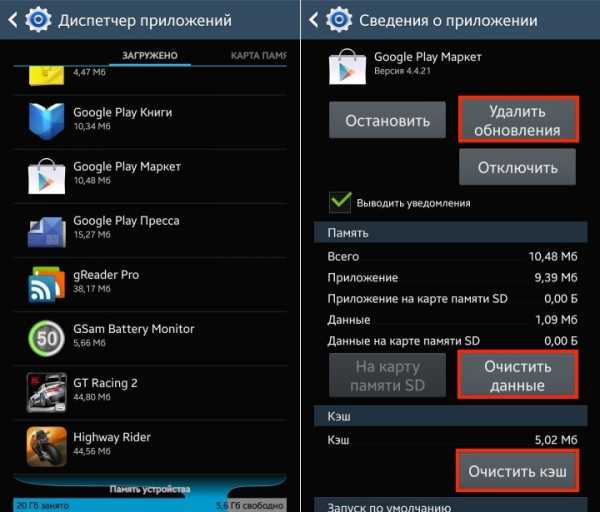

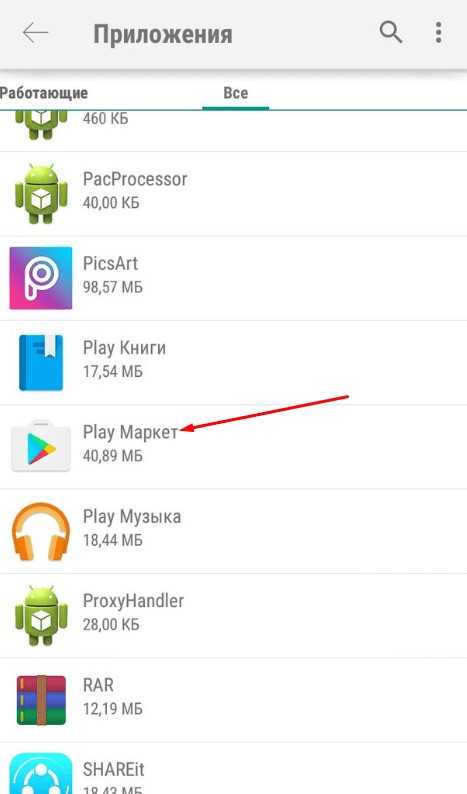
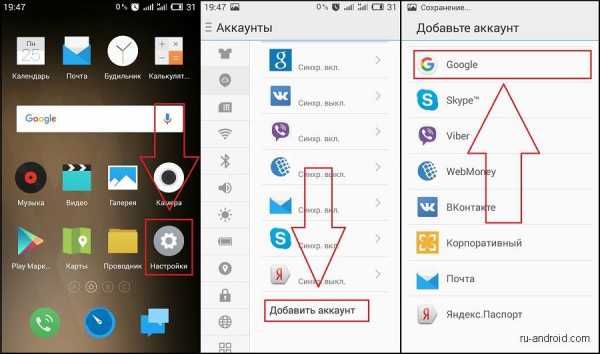
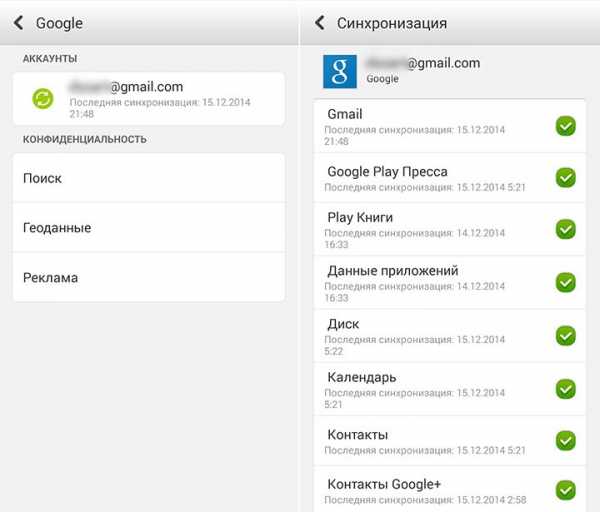
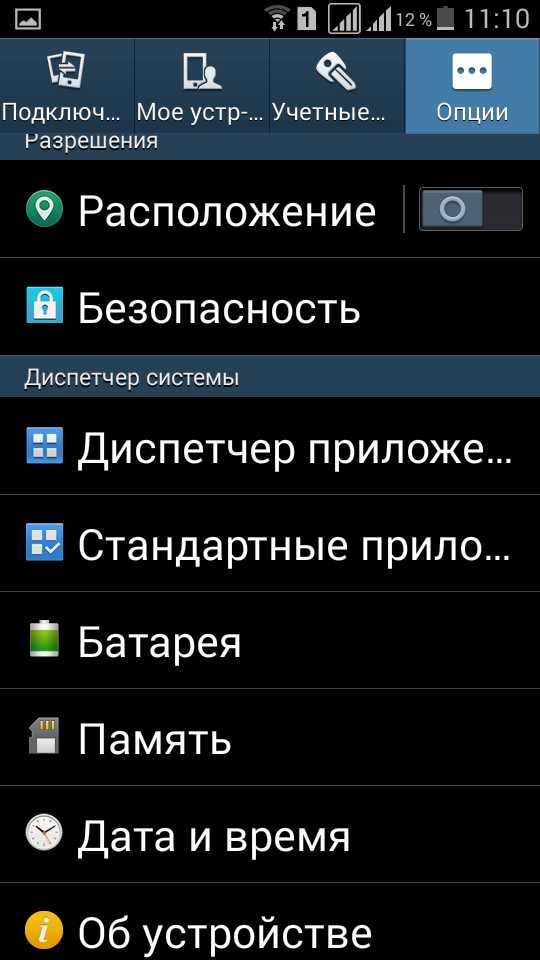
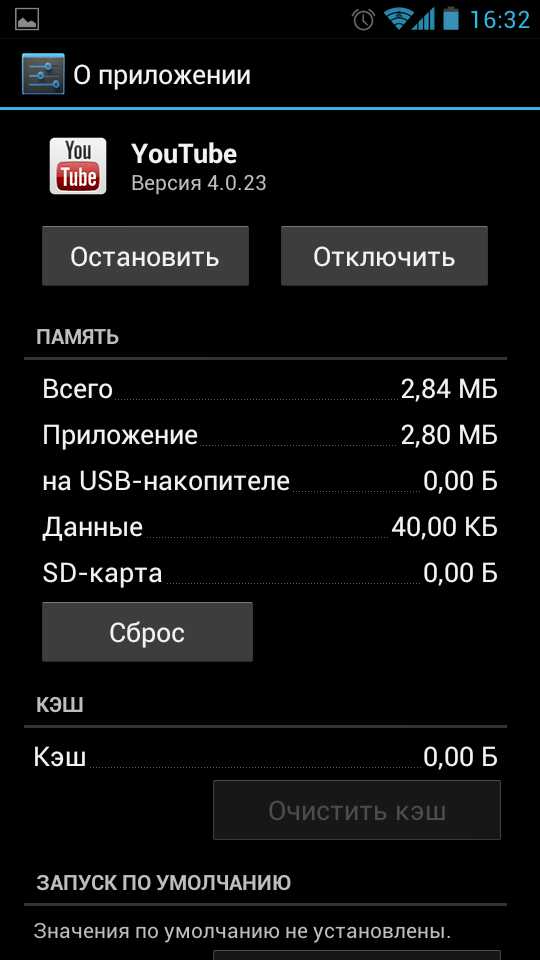

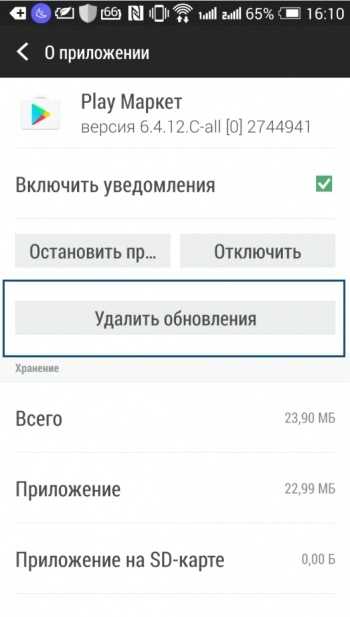

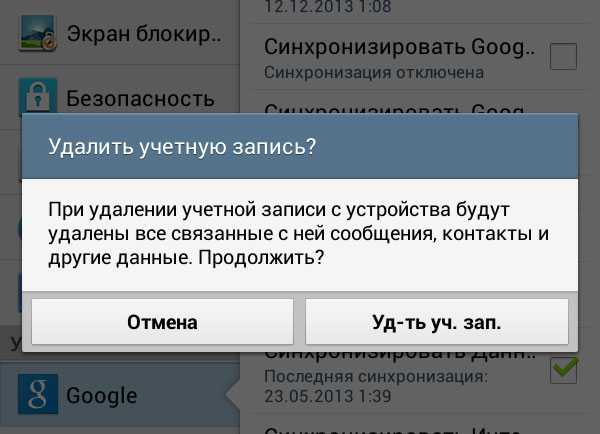
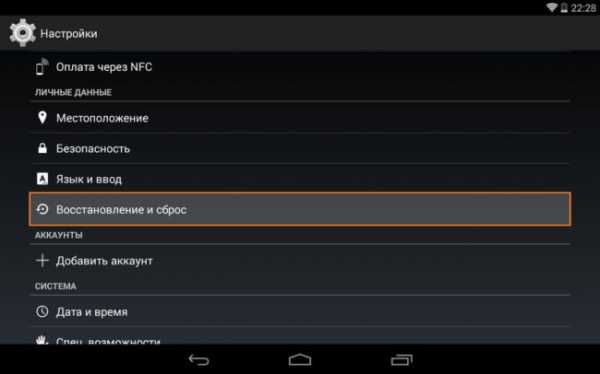
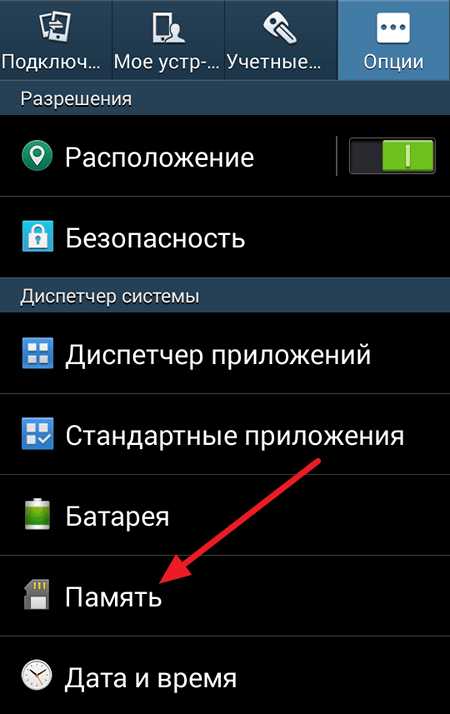
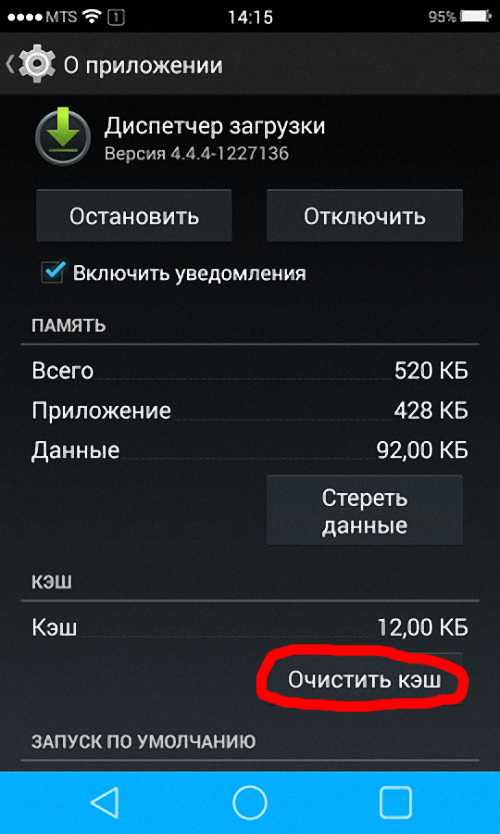
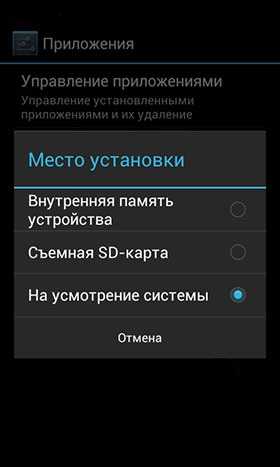
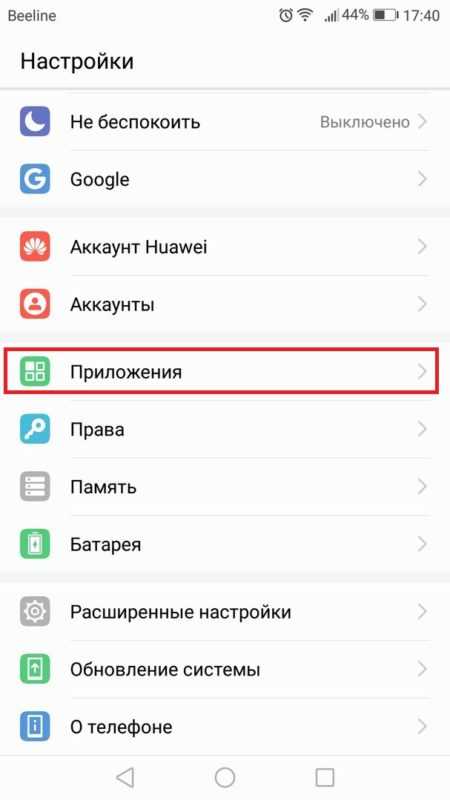 Чтобы найти найти пункт «Приложения», нужно зайти в настройки устройства
Чтобы найти найти пункт «Приложения», нужно зайти в настройки устройства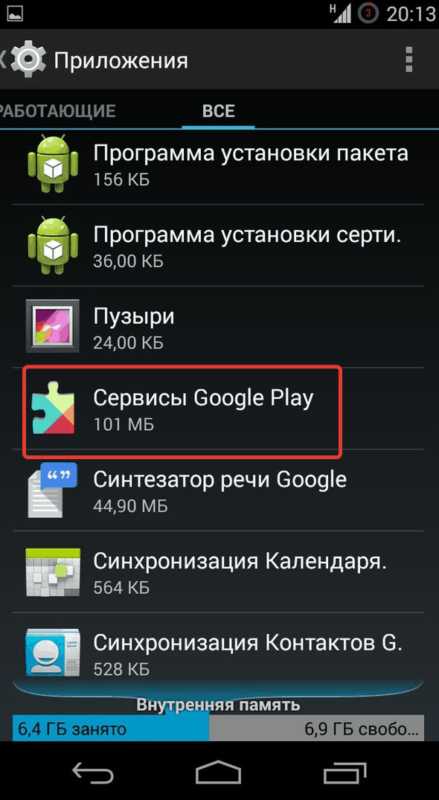 Нажмите на «Сервисы Google Play»
Нажмите на «Сервисы Google Play»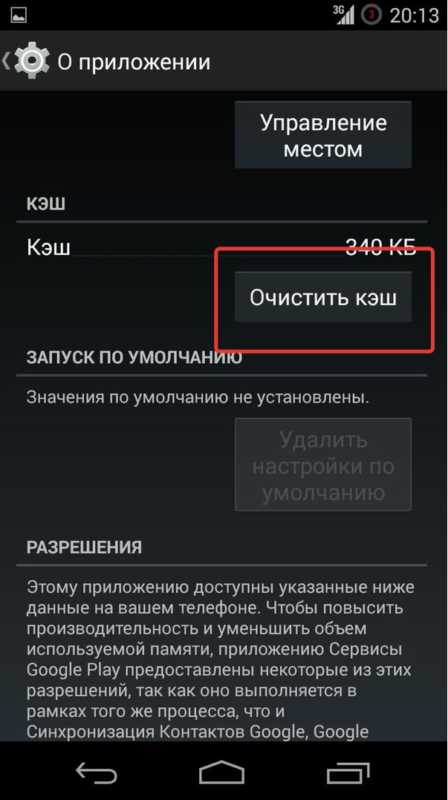 Нажмите «Очистить кэш»
Нажмите «Очистить кэш»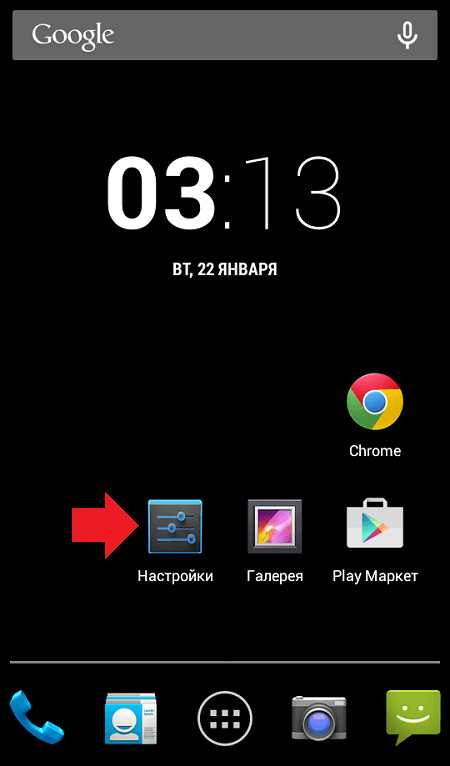 Выберите меню «Настройки» для перехода к аккаунтам
Выберите меню «Настройки» для перехода к аккаунтам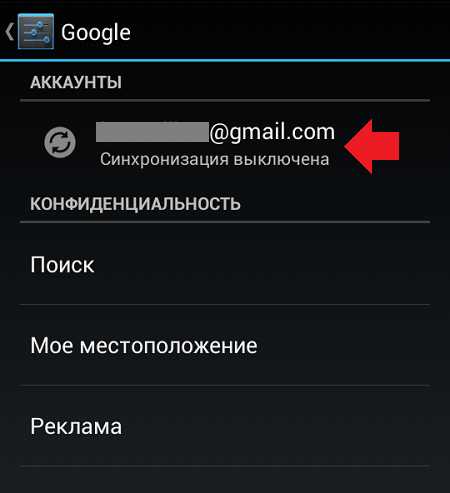 В профиле «Google» найдите свой аккаунт
В профиле «Google» найдите свой аккаунт Выберите «Удалить аккаунт»
Выберите «Удалить аккаунт»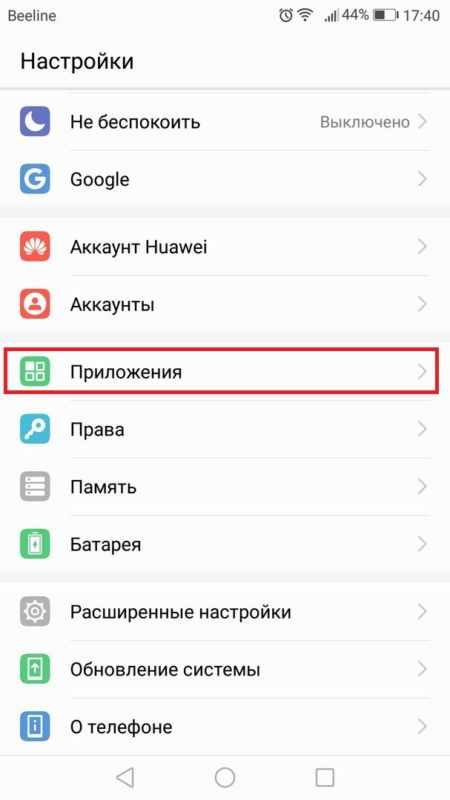 Кликните на «Приложения»
Кликните на «Приложения» Выберите программу, которую вы не собираетесь использовать и кликните по ней
Выберите программу, которую вы не собираетесь использовать и кликните по ней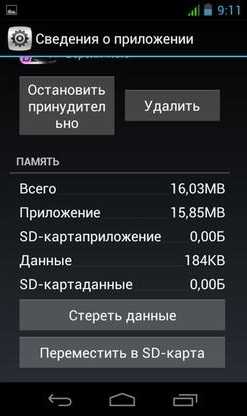 Нажмите «Удалить» или «Переместить на SD-карта»
Нажмите «Удалить» или «Переместить на SD-карта»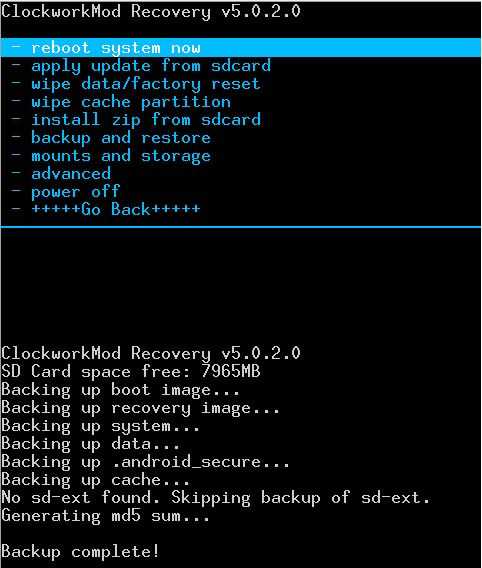 Чтобы очистить кэш устройства, необходимо выбрать «wipe cache partition»
Чтобы очистить кэш устройства, необходимо выбрать «wipe cache partition»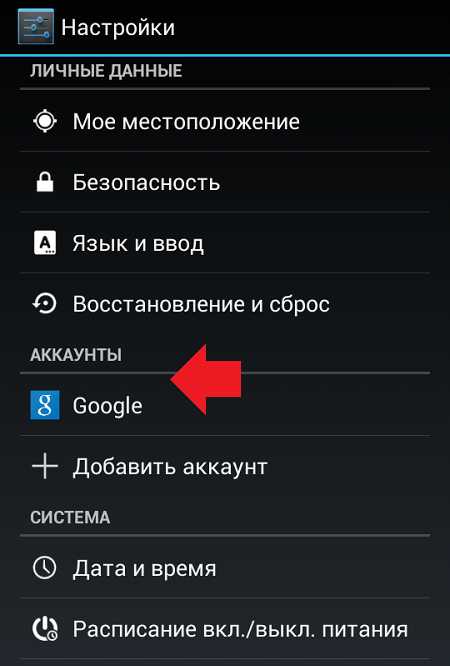 Выберите учётную запись Google в настройках устройства
Выберите учётную запись Google в настройках устройства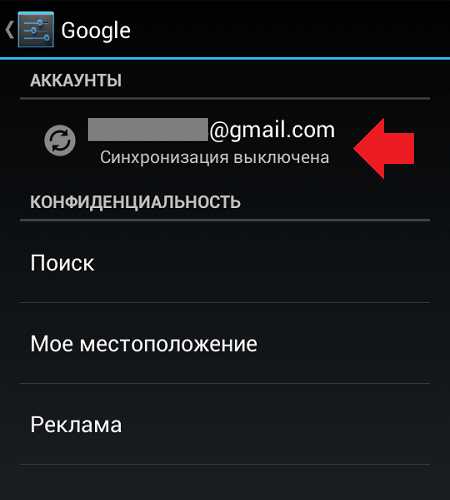 Нажать на учетную запись Google
Нажать на учетную запись Google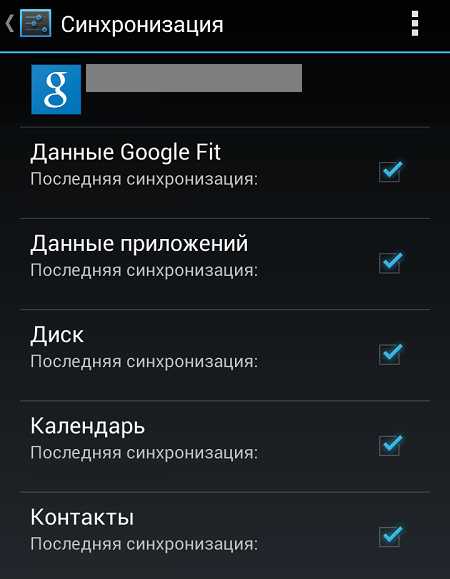 Снимите все флажки, чтобы отменить синхронизацию
Снимите все флажки, чтобы отменить синхронизацию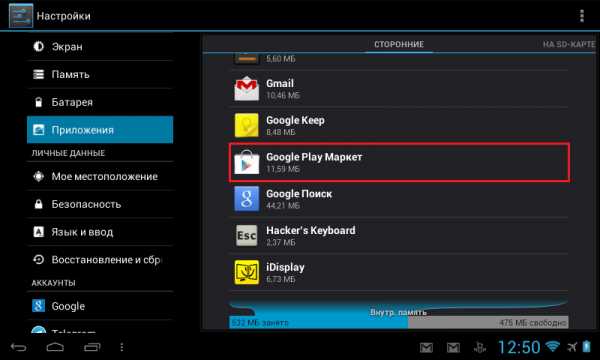 Выбрать Play Market из списка всех приложений в настройках устройства
Выбрать Play Market из списка всех приложений в настройках устройства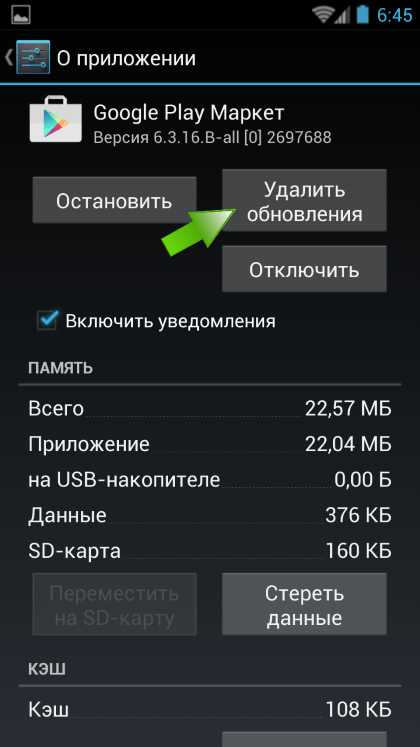 Чтобы вернуться к изначальной версии магазина, нужно нажать «Удалить обновления»
Чтобы вернуться к изначальной версии магазина, нужно нажать «Удалить обновления»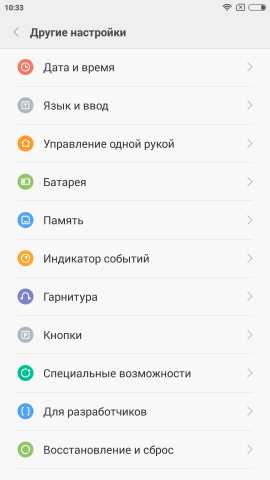 Выбрать в настройках пункт «Восстановление и сброс»
Выбрать в настройках пункт «Восстановление и сброс»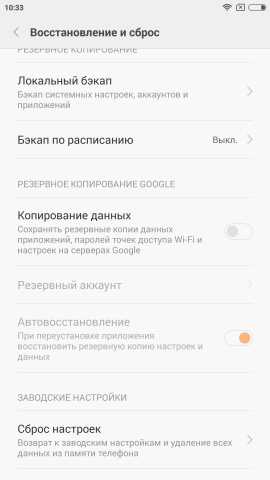 Чтобы вернуться к заводским настройкам, нажмите на «Сброс настроек»
Чтобы вернуться к заводским настройкам, нажмите на «Сброс настроек»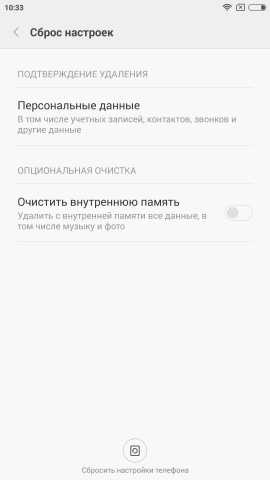 Нажмите «Сбросить настройки телефона» и подтвердите действие
Нажмите «Сбросить настройки телефона» и подтвердите действие